1、双击下载好的软件
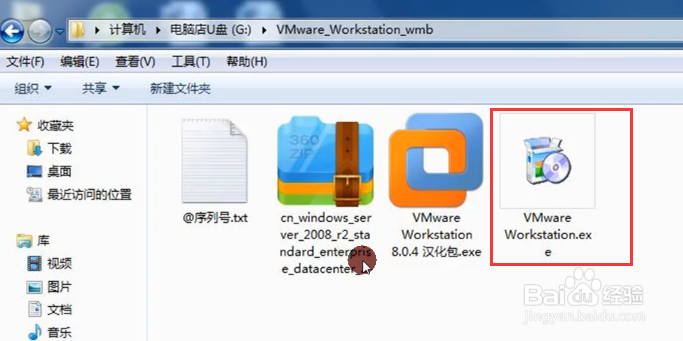

2、初始界面过后会弹出欢迎界面,我们直接点击【下一步】

3、这里有两种安装方式【典型安装】和【自定义安装】如果是第一次安装,一般我们选择典型安装,这里我们以典型安装为例进入下一步

4、选择安装位置,一般默认C盘,这里建议大家安装在C盘以外的其他分区,我们点击【change】按钮选择,然后下一步

5、这里我们将勾选自动检查更新给去除,不要勾选更新
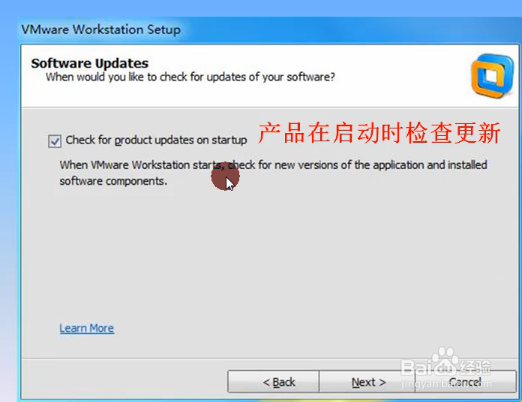
6、帮助改进的勾选项也如上不勾选

7、这里默认不用修改,你也可以根据自己选择

8、点击【continue】继续

9、安装开始,会持续几分钟的时间

10、接着弹出的窗口我们按快捷键输入序列号,按【enter】键

11、好了安装完成后,桌面就会显示安装图标,双击就可以运行啦


